Un recorrido por los tres círculos infernales de la nueva factura
El Contribuyente les dará, a detalle, las instrucciones para utilizar la nueva factura electrónica y que por fin vean la luz.
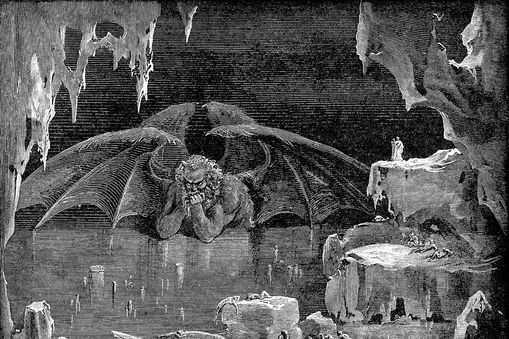
A mitad del camino de nuestra vida profesional nos vimos perdidos en una selva oscura cuando el SAT decidió cambiar el formato de su factura electrónica. ¿Recuerdas ese momento en que te enteraste? Ese instante en que, leyendo alguna nota en El Contribuyente te diste cuenta que todo lo que sabías sobre facturar ya no importaba.
Hablar de facturación, y en general del SAT, es como hablar de un cuento de brujas. Pero como en El Contribuyente queremos ayudarte a que tu vida sea más fácil, te haremos un manual de cómo hacer una nueva factura electrónica en el sistema 3.3. Ahora, nosotros seremos tus Virgilios como lo fue el personaje de La divina comedia, de Dante Alighieri.
Fernando Martínez Coss, administrador central de Gestión de Servicios y Trámites con Medios Electrónicos, nos ayuda a iluminarnos en este camino de dudas. Principalmente nos explica que esta nueva factura es para “facilitarle” al contribuyente muchas características que, aunque antes eran parte de costumbres comerciales, no se habían incluido a la hora de facturar.
Como preámbulo es necesario informar que en el sitio oficial del Servicio de Administración Tributaria (SAT) sólo está disponible la nueva factura electrónica, pero la anterior está disponible con los distintos proveedores que el SAT tiene para realizar facturación, al menos hasta diciembre.
Limbo (por si es la primera vez que realizas el procedimiento)
Si ya sufriste el calvario de ir a registrarse y tienes tu firma electrónica, es hora de acceder al portal. Si no, tienes que vivirlo. Es parte de la experiencia. Tramita tu cita para solicitar tu e.firma (firma electrónica) aquí, y revisa los documentos que necesitas llevar acá.
En el caso de que ya lo hayas vivido, la primera recomendación es el navegador. Tristemente aquel en el que el sistema del SAT funciona es Internet Explorer, aunque también puede funcionar en Google Chrome o en otros, pero siempre con el riesgo de que falle.
Al ingresar a la página del SAT primero da click al apartado “Trámites”, este te redirigirá hacia otra pestaña, dónde saldrán varios servicios que puedes realizar para el SAT.
.jpg)
Lo que sigue es ingresar al apartado de “Factura electrónica”, luego a la pestaña de “Generación gratuita”.
.jpg)
Esto te llevará a un apartado para que ingreses tus datos. Ojo: la contraseña de tu firma electrónica no es la misma que manejan para el sitio del SAT. Cuando vas a tramitar tu firma electrónica te solicitan una clave de máximo ocho dígitos para utilizar en la página del SAT y otra para sellar tus transacciones con la firma electrónica. Si llegas a tener algún problema para entrar (que te diga que tu contraseña es incorrecta), podría tener que ver con eso.
PRIMER CÍRCULO
Datos del emisor y del receptor
En este círculo de la factura electrónica, el más sencillo de todos, te aparecerá la siguiente pantalla. Ahí tendrás que dar click donde dice “Generación de factura”.
.jpg)
Esto dará paso al segundo círculo: los datos del emisor y del receptor. En otras palabras: tus datos y los de la persona o empresa a la que le expidas la factura. La siguiente es la parte de tus datos, los cuales ya están ingresados. Lo importante es el apartado de “Tipo de factura”, en el cual tienes que especificar el tipo de factura que estás realizando, cuando es una factura por brindar un servicio, por ejemplo, debes seleccionar “Ingreso”. En ese caso, cada situación determinará una característica distinta.
.jpg)
Ahora sigue el primer dolor de cabeza: agregar al “Receptor de la factura”. Antes de continuar, debes de saber que puedes guardar los avances de llenado de tu factura, dándole click aquí:
.jpg)
Para hacer esto, tendrás que ir a la parte superior, justo donde señalamos aquí:
.jpg)
A partir de ahí se abrirá una ventana donde tendrás que especificar el “RFC” y el nombre (o “razón social”) de la empresa que te paga. Aquí está uno de los cambios con base en la versión anterior de la factura, porque se eliminaron los “domicilios fiscales”. La razón de esto, nos explica Martínez Coss, es porque al incluir el RFC del contribuyente, el SAT ya tiene en automático su domicilio.
“Esto no exime que el emisor, por una conveniencia más comercial que fiscal, incluya los datos pero ya no es un dato que fiscalmente sea exigible”, explica el administrador.
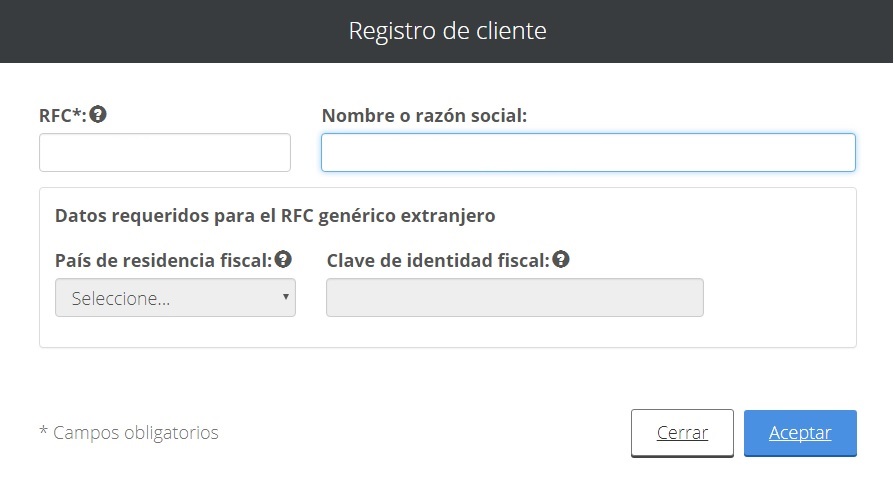
Ahora le das en “Almacenar cliente” y ya lo tendrás disponible en automático, para que lo selecciones. Luego ve a la siguiente opción:
.jpg)
Ahí seleccionas, y le das click, al comprobante que guardaste hace un momento. Eso podrás saberlo (si tienes varios “Comprobantes no sellados”), ya sea por la fecha y hora de que se guardó, o por el cliente a quien facturas. Ahora debes continuar el proceso de incluir al receptor, que ahora te aparecerá como uno de los cuales puedes seleccionar, además de que ya estará guardado para futuras facturas.
.jpg)
.jpg)
Busca ahora una pestaña que dice “Usos de la factura”. Ahí usualmente deberás elegir “Gastos en general”, pero también hay otras situaciones en que puedes usarlo. Esta pestaña sirve para que en tu CFDI (Comprobante Fiscal Digital por Internet) deje una señal de que ese comprobante lo usarás en el futuro, en tu declaración anual, con motivo de deducción de impuestos.
Hay que imaginar una situación: Dante Narvarte es el emisor y Antonio del Valle es el receptor de la factura. Dante es el dueño de un laboratorio médico y Del Valle es un asalariado que va a hacerse unos análisis, los cuales pueden ser materia de una deducción en la declaración anual.
Entonces, si del Valle pide que sea una deducción médica, se podrá pedir que desde el momento de la emisión se le permita al SAT clasificarla e incluir como parte de las deducciones el gasto de laboratorio. Así se anticipa una decisión que se tomará a la hora de la declaración anual. En esencia, es como si le pusieras ‘post-its’ a las facturas que utilizarás para deducir impuestos.
.jpg)
Una vez elegido el “Tipo de factura” le tendrás que dar click en “Siguiente”. Y así nos adentramos aún más profundo en la factura electrónica.
SEGUNDO CÍRCULO
Datos del comprobante
Este es uno de los pasos más confusos y donde puedes atorarte. Principalmente porque estos pueden variar de proveedor a proveedor, o dependiendo de la transacción que se realice.
Primero notarás, si ya facturabas, que el apartado “Lugar de expedición” cambió por “Código postal”. En esencia es lo mismo nos dice Martínez Coss: el contribuyente sólo tiene que reflejar el código postal donde se encuentra la sucursal en la cual se expide el comprobante, ya no se necesita poner la dirección de su domicilio fiscal.
También se incluyeron varios catálogos (las pestañas donde puedes seleccionar varias opciones) de los cuales aparece uno en el que seleccionas el “Tipo de moneda” en que se hará el pago. En cuanto a la “Forma” y el “Método de pago”, cada receptor te brindará datos distintos, así que tienes que pedirlos. En el caso del folio, es un número consecutivo que tu manejas internamente a la hora de facturar. Sugerimos que lleves el control en una hoja de cálculo.
Aquí te ponemos un ejemplo de cómo debe verse una vez que ingreses todos los datos:
.jpg)
TERCER CÍRCULO
Conceptos
En La divina comedia, hay un momento en que Dante y Virgilio deben pasar a un costado del ángel caído, quien está atrapado en un lago de hielo mientras mastica a Judas y a Bruto. Es un momento pesado en la historia, en que los dos poetas deben ingresar por entre el cuerpo de Satanás y el hielo para seguir el camino que los llevará al Purgatorio. Este apartado de la factura electrónica es justo ese momento.
Si eres un viejo usuario, aquí hubo cambios. Se incluyeron catálogos de unidades de medida, que aparecen a la hora de ingresar los impuestos por los cuales se hará la factura (en un momento volvemos a ellos). Además se agregó una columna de descuentos por cada una de las líneas que se van capturando en la factura. El administrador del SAT nos explicó que esto se da porque también se han encontrado errores del contribuyente al hacer el cálculo al globalizar un listado de productos que vienen en la factura, y en algunos se aplican descuentos a los precios. Es una práctica comercial común que no se había generalizado.
Para iniciar, dale click a “Agregar”:
.jpg)
Luego te aparecerán otros catálogos que tendrás que llenar según te lo indique tu receptor. Aquí te dejamos un ejemplo de cómo lo hicimos nosotros para el pago de una colaboración.
.jpg)
Si te diste cuenta, encerramos en círculo rojo un apartado donde dice “Impuestos”. Ahora viene lo feo. Tienes que darle click a ese apartado y eso te abrirá una pestaña en la parte superior, luego da click a ésta.
.jpg)
Ahora te encontrarás con los impuestos que vienen clasificados en dos tipos: los de “Traslado” y los de “Retención”. Los primeros son los que se añaden al precio final de un producto, porque los paga el cliente (si un libro te cuesta 116 pesos, en realidad cuesta 100 pesos pero le suben 16 por el IVA). Este mecanismo aumenta el precio de tu producto. Tienes que darle click en “Traslado” y luego llenar los campos con los datos que tu cliente debe de especificarte.
.jpg)
Ya que tengas todo listo, dale “Agregar” y te tiene que aparecer esta pantalla:
.jpg)
Ahora sigue ese momento en que llorarás: los impuestos “Retenidos” son aquellos que se te arrebatan de las manos para que los tributes ante el dios todo poderoso de Hacienda. Primero está el Impuesto Sobre la Renta (ISR), al que le pondrás una tasa de 0.10667, así el sistema te calculará el monto automáticamente.
.jpg)
Luego sigue el Impuesto al Valor Agregado (IVA), al que le pondrás una tasa de 0.100000; el sistema también te calculará el monto automáticamente.
.jpg)
Al final, te tiene que resultar esto:
.jpg)
Ahora deberás regresar a la primera pestaña. Te la señalamos aquí en rojo.
.jpg)
Y darle click en “Aceptar”.
.jpg)
Regresarás a la ventana principal y deberá aparecerte así:
.jpg)
Finalmente sólo queda bajar y darle click en “Sellar comprobante”, para que te emita el recibo. Para esto le darás click en sellar comprobante y te aparecerán dos botones para agregar tus archivos .cer y .key. (de los cuales lo mejor es tener al menos unas tres copias en tu equipo y que nunca abras), además de tu contraseña de clave electrónica. Le das click en “comprobar” y luego ya en sellar.
.jpg)
Esto te llevará a otra ventana. A tu mano izquierda del nuevo cuadro que te aparecerá, saldrán dos iconos que son los archivos que tienes que bajar para remitir a tu cliente: el archivo uno en formato .xml y otro en .pdf. Estos archivos tienes que remitirlos a tu cliente, o no te va a querer pagar nada.
Purgatorio
Tras sellar tu comprobante y enviarlo, sólo queda esperar el pago con paciencia. Perseguir a tu cliente, si es necesario, hasta la inanición para ver la luz. Pero el sufrimiento de hacer más trámites ante el SAT no volverá hasta que, al mes siguiente, tengas que rendir tu declaración de impuestos mensual. Y luego la anual.
Cada vez encontrarás más problemas con este mundo –como el servicio de atención telefónica del SAT– y te darás cuenta que una vez que ingresas en el Infierno de los impuestos en México, es difícil salir de él, pero siempre hay una luz al final del túnel.
Suscríbete al newsletter aquí.
Suscríbete a El Fiscoanalista (novedades y jurisprudencias en materia fiscal y laboral) y a nuestro canal de YouTube.




